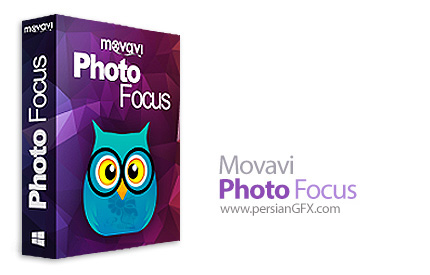
نرم افزار بلور یا محو کردن قسمتی از عکس
بلور یا تار کردن قسمتی از تصویر یکی از جذاب ترین افکت ها می باشد. ممکن است بخواهید یکی از عناصر مهم داخل عکس را جذاب تر و واضح تر از سایر قسمت های آن نمایش دهید، در این صورت کافی است بخش مورد نظر را انتخاب کرده و قسمت های دیگر را به حالت بلور یا مات تبدیل کنید. Movavi Photo Focus نرم افزاری است که این کار را به آسانی و با کیفیت بالا برای شما انجام می دهد. همچنین با ابزار های مختلفی که این نرم افزار در اختیار شما قرار داده است می توانید میزان نور و کنتراست بخش های مختلف تصویر را اصلاح کرده و عملیات ویرایشی دیگری مثل برش یا تغییر سایز تصاویر را به آسانی انجام دهید.
قابلیت های کلیدی نرم افزار Movavi Photo Focus:
- فوکوس کردن روی بخش های مهم تصویر و مات کردن بقیه ی قسمت ها
- قالب هایی به فرم های متفاوت کلاسیک، قلب، ستاره و مستطیل برای ناحیه بلور
- ابزار هایی برای ویرایش نور، میزان کنتراست و ... هم درداخل و هم در خارج از ناحیه ی فوکوس
- ابزار هایی برای برش، چرخش و تغییر سایز تصاویر
- ذخیره نتایج نهایی در قالب فرمت های PNG ،JPEG ،JPEG و ...
- و ...
سیستم مورد نیاز
- Microsoft® Windows® XP/Vista/7/8/10 with up-to-date patches and service packs installed
- Intel®, AMD®, or compatible processor, 1 GHz
- 1024 × 768 screen resolution, 32-bit color
- 512 MB RAM for Windows Vista; 2 GB for Windows 7, Windows 8, and Windows 10
- 250 MB available hard disk space for installation, 1 GB for ongoing operations
- Administrator permissions are required for installation
راهنمای نصب
1- نرم افزار را نصب کنید.
2- نرم افزار را اجرا نکنید و اگر در کنار ساعت نیز در حالت اجرا قرار داد آن را ببندید.
3- محتویات پوشه Patch را در محل نصب نرم افزار* کپی کنید و فایل Patch.exe را اجرا و عملیات Patch را انجام دهید. (توجه داشته باشید چنانچه از ویندوز های 7 و 8 و یا 10 استفاده می کنید برای اجرای فایل Patch.exe می بایستی بر روی آن راست کلیک کرده و گزینه Run as administrator را انتخاب کنید تا Patch به درستی کار کند)
4- نرم افزار را اجرا کنید.
* محل نصب نرم افزار: پوشه محل نصب معمولاً در درایو ویندوز و داخل پوشه Program Files قرار دارد. همچنین با این روش می توانید محل نصب را پیدا کنید:
- در ویندوز XP: بعد از نصب، روی Shortcut نرم افزار در منوی Start کلیک راست کرده و روی گزینه Properties و سپس روی گزینه Find Target کلیک کنید.
- در ویندوز 7: بعد از نصب، روی Shortcut نرم افزار در منوی Start کلیک راست کرده و روی گزینه Open file location کلیک کنید.
- در ویندوز 8: بعد از نصب، روی Shortcut نرم افزار در صفحه Start Screen کلیک راست کرده و روی گزینه Open file location کلیک کنید، در پنجره ایی که باز می شود مجدداً روی Shortcut نرم افزار کلیک راست کنید و روی گزینه Open file location کلیک کنید.
- در ویندوز 10: بعد از نصب، روی Shortcut نرم افزار در منوی Start کلیک راست کرده و روی گزینه Open file location کلیک کنید، در پنجره ایی که باز می شود مجدداً روی Shortcut نرم افزار کلیک راست کنید و روی گزینه Open file location کلیک کنید.